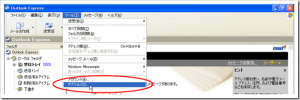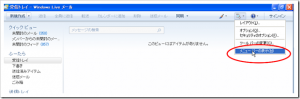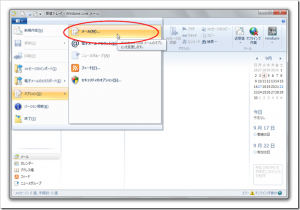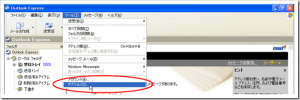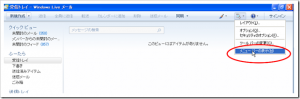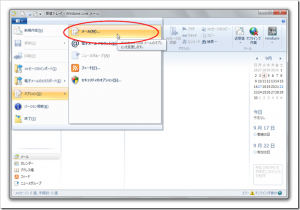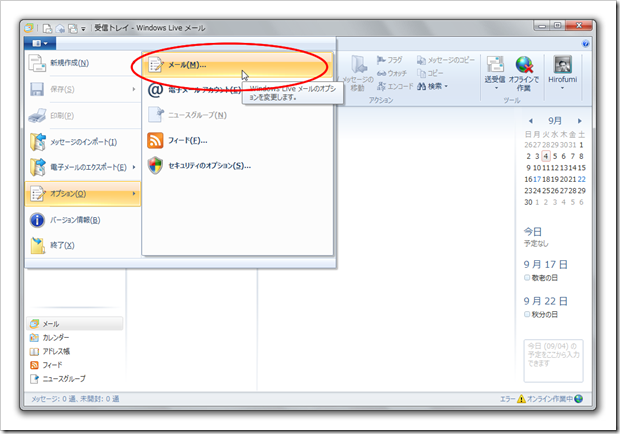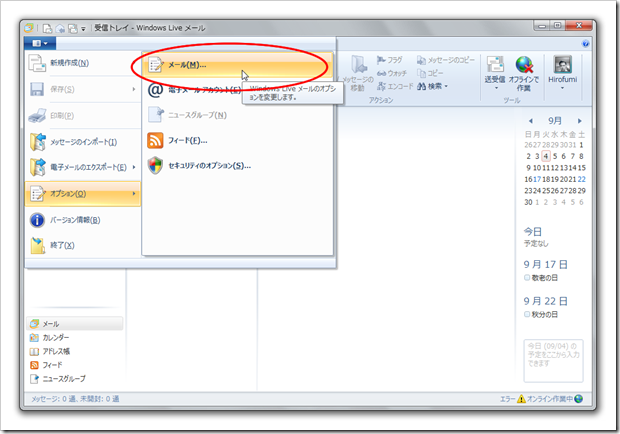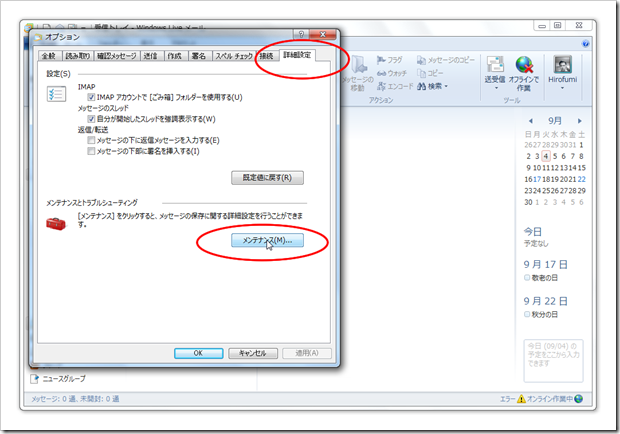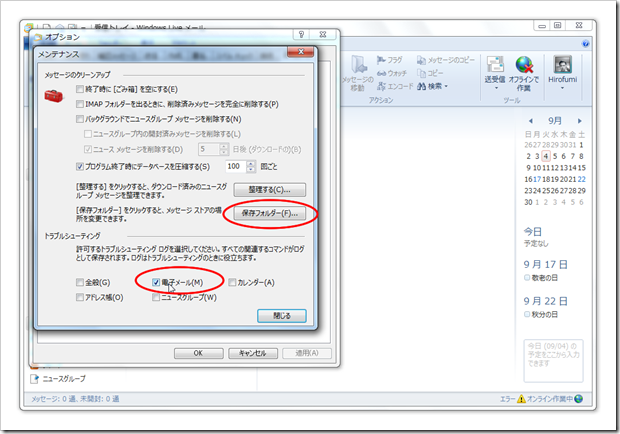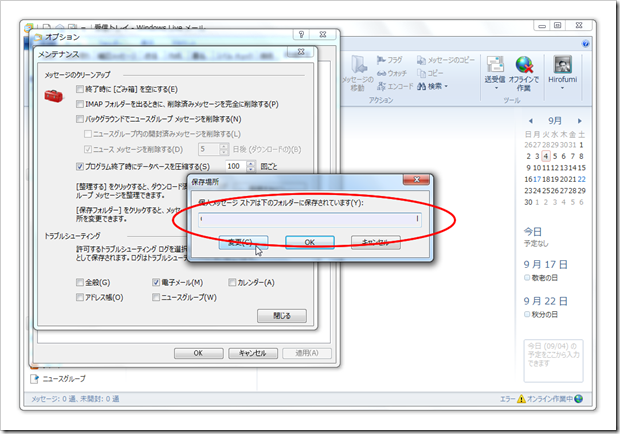以前は、Outlook Expressで同じような記事を書きましたが、またまたちょっとしたメールトラブルに遭遇しちゃいまして、Windows Live メール 2009のログを見る必要性がありました。
この記事を含めて、
あわせて読みたい
Outlook Expressのログ出力の方法と出力先について (再び)
以前にも同じ記事を書きましたが、またまたちょっとしたメールトラブルに遭遇しちゃいまして、ログを見る必要性がありました。 で、今回はOutlook Expressだけじゃなく...
あわせて読みたい
Windows Live メール 2009のログ出力の方法と出力先について
以前は、Outlook Expressで同じような記事を書きましたが、またまたちょっとしたメールトラブルに遭遇しちゃいまして、Windows Live メール 2009のログを見る必要性があ...
あわせて読みたい
Windows Live メール 2012のログ出力の方法と出力先について
以前は、Outlook Expressで同じような記事を書きましたが、またまたちょっとしたメールトラブルに遭遇しちゃいまして、Windows Live メール 2009のログを見る必要性があ...
と、併せて3部作になっていますので、こちらもご覧下さい。
では、Windows Live メール 2012編です。
さすがに、Windows Live メール 2012だと洗練された感じです。右側上部のボタンからメニューを開き、「オプション」を選択し、「メール」を選択ます。
すると、、下図の「オプション」ダイアログが開きますので、「詳細設定」タブを選択し、「メンテナンス」ボタンをクリックします。
さらに、もう1歩。「オプション」ダイアログで、「詳細設定」タブを開いて、「メンテナンス」ボタンをクリックすると、おなじみの「メンテナンス」ダイアログが開きます。
ここで、注意点として、ログを取得するためには上図の下の赤丸のところの「メール」のチェックボックスがオンになっている必要があります。
この赤丸部分に書かれているフォルダが、保管場所です。
かならず、上のチェックボックスをオンにした上で、動作させた後に、ログの保存場所を確認しましょう。
って、書いてて、後半部分は、またまた、以前に書いたOutlook Expressの内容と全く同じです。
やっと、3部作が完了です。
こちらも、見て下さいね。
あわせて読みたい
Outlook Expressのログ出力の方法と出力先について (再び)
以前にも同じ記事を書きましたが、またまたちょっとしたメールトラブルに遭遇しちゃいまして、ログを見る必要性がありました。 で、今回はOutlook Expressだけじゃなく...
あわせて読みたい
Windows Live メール 2009のログ出力の方法と出力先について
以前は、Outlook Expressで同じような記事を書きましたが、またまたちょっとしたメールトラブルに遭遇しちゃいまして、Windows Live メール 2009のログを見る必要性があ...
あわせて読みたい
Windows Live メール 2012のログ出力の方法と出力先について
以前は、Outlook Expressで同じような記事を書きましたが、またまたちょっとしたメールトラブルに遭遇しちゃいまして、Windows Live メール 2009のログを見る必要性があ...